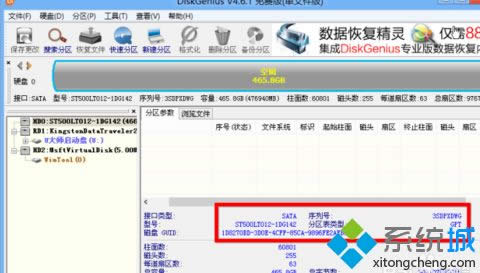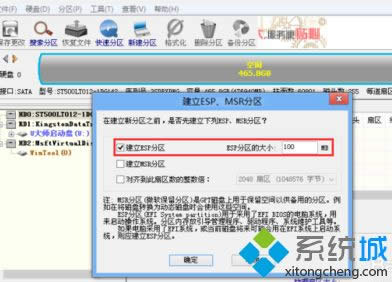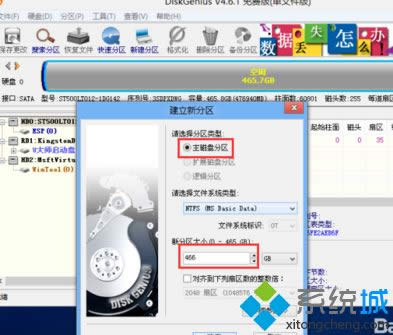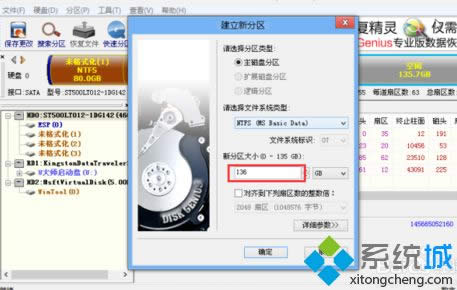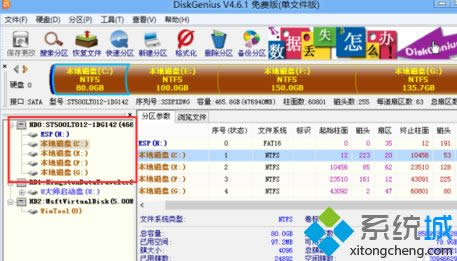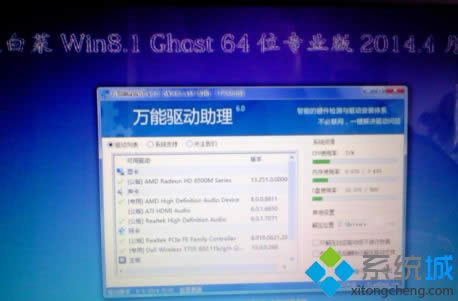GPT格式硬盘如何分区安装Windows8.1系统|GPT分区安装Windows8.1的办法
发布时间:2021-06-08 文章来源:xp下载站 浏览: 40
|
Windows 8是美国微软开发的新一代操作系统,Windows 8共有4个发行版本,分别面向不同用户和设备。于2012年10月26日发布。微软在Windows 8操作系统上对界面做了相当大的调整。取消了经典主题以及Windows 7和Vista的Aero效果,加入了ModernUI,和Windows传统界面并存。同时Windows徽标大幅简化,以反映新的Modern UI风格。前身旗形标志转化成梯形。 GPT分区是指全局唯一标示磁盘分区表格式,那么GPT格式硬盘如何分区安装win8.1系统?MBR分区表的最大可寻址的存储空间只有2Tb ,大家在安装之前要确认主板支持UEFI。目前只有win8.1及以上的系统才能支持UEFI。下面一起看下GPT分区安装win8.1的方法。 具体方法如下: 1、进入PE系统,启动DISKGENIUS分区工具,选择硬盘后看看硬盘是不是GPT格式的,如果不可以在分区下面转换;
2、建立分区,在建立系统分区之前,要先建立一个ESP分区,大小一般100M就可以了。这个必须建立,不然等一会儿系统启动不了;
3、接下来就是把剩下的空间进行分区,GPT格式的建立都是主分区,没有之前MBR格式的逻辑分区了;
4、分区的时候,文件系统类型都选择NTFS;
5、分区完成后的效果。在最前面会看到一个ESP格式的分区;
6、启动电脑在BIOS中,将Boot list option 设置为【UEFI】;
7、然后启动快速安装系统工具,把文件复制到系统盘上。启动电脑就开始自动安装系统了。
上述就是GPT分区安装win8.1的方法,步骤很简单,希望此教程内容对大家有所帮助。 Windows 8是对云计算、智能移动设备、自然人机交互等新技术新概念的全面融合,也是“三屏一云”战略的一个重要环节。Windows 8提供了一个跨越电脑、笔记本电脑、平板电脑和智能手机的统一平台。 |
相关文章
本类教程排行
系统热门教程
本热门系统总排行